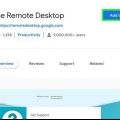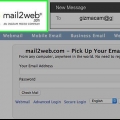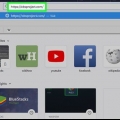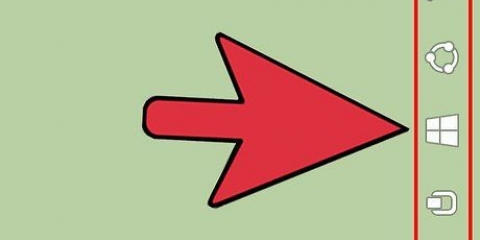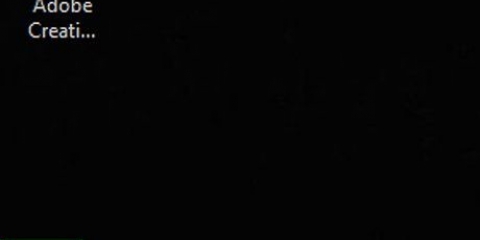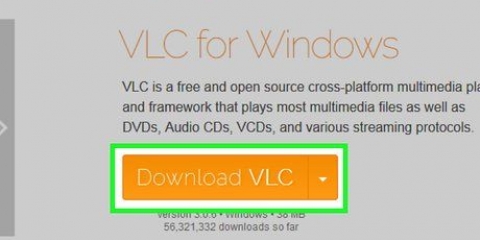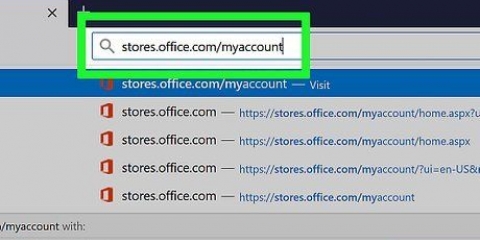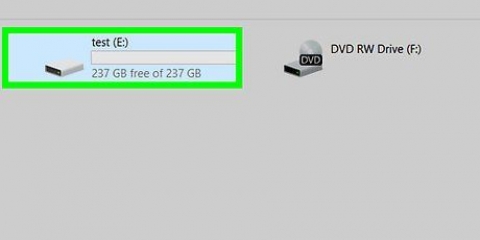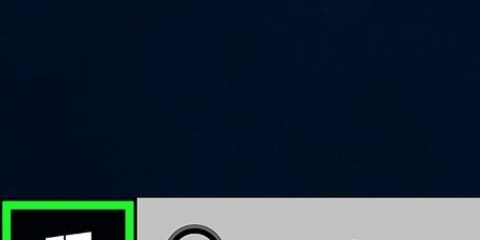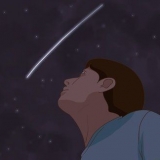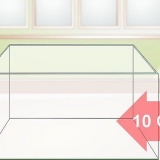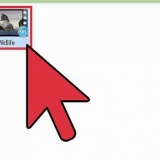Denna handledning kommer att lära dig hur du kommer åt skrivbordet på en annan dator i samma nätverk med hjälp av Remote Desktop på en PC som kör Pro-versionen av Windows, eller använder skärmdelning på en Mac-dator. Innan du kan komma åt en annan dators skrivbord måste du ställa in "värddatorn" för att tillåta en anslutning till ett fjärrskrivbord och sedan ansluta till det på distans från en annan dator som kör samma operativsystem. Du behöver datornamnet eller den lokala IP-adressen för den dator du försöker komma åt. Windows 10 Home Edition stöder inte fjärrskrivbordsanslutningar.
Steg
Del 1 av 4: Aktivera fjärrskrivbord i Windows

1. Öppna Start
på värddatorn. På den dator du vill komma åt på distans klickar du på Windows-logotypen i det nedre vänstra hörnet av aktivitetsfältet för att öppna Start-menyn.
- Du behöver den professionella versionen av Windows för att detta ska fungera.
EXPERTTIPS
Spike Baron
Nätverksingenjör och datorservicetekniker Spike Baron äger Spike`s Computer Repair och har över 25 års erfarenhet inom teknikbranschen. Hans företag är specialiserat på att reparera PC och Mac, sälja begagnade datorer, ta bort virus, återställa data och uppgradera hårdvara och mjukvara. Han har uppnått CompTIA A+-certifiering och är en Microsoft Certified Solutions Expert.
Spike Baron
Nätverksingenjör och Datorservicetekniker
Börja komma åt en annan dator via serverinställningarna. Från verktygsfältet, gå till "Gå" och sedan till "Serverinställningar". Skriv `SMB://namn_på_dator`. Där kan du hitta den dator i ditt nätverk som du vill komma åt.
2. typ kontrollpanel. När du skriver kommer du att se en lista med program som matchar din sökning.
3. Klicka på Kontrollpanelen. Det är appen med den blå ikonen med några grafer på.
4. Klicka påSystem och säkerhet. Det är det första alternativet i Kontrollpanelen.
5. Klicka påTillåt fjärråtkomst. Det finns under rubriken "System", den tredje rubriken i menyn System och säkerhet.
6. Klicka på den runda knappen bredvid "Tillåt fjärråtkomst till den här datorn". Detta kan hittas i rutan "Fjärrskrivbord".
7. Fink
avmarkera rutan under "Tillåt fjärranslutningar". Det kommer bara att komplicera saker om du markerar "Tillåt endast anslutningar från datorer som kör fjärrskrivbord med nätverksnivåautentisering".

8.
Gå tillhttp://www.whatsmyip.org i en webbläsare. Öppna en webbläsare på samma dator, t.ex
Krom eller Edge, och gå till "What Is My IP"-webbplatsen. Där kan du ta reda på vad din universella IP-adress är.
9. noteraIP-adress. Det här är siffrorna längst upp på sidan avgränsade med punkter, till exempel `87.172.128.76`. Det är datorns IP-adress -- du behöver den för att fjärransluta till den från en annan dator.
Del 2 av 4: Ansluta till Windows på distans

1. Öppna Start
på en annan dator,. Gå till den dator du vill använda för att komma åt värddatorn och klicka på Windows-logotypen för att öppna Start-menyn.2. typ rdc. Du kommer att se en lista över program relaterade till `Anslutning till fjärrskrivbord`.
3. Klicka på appen "Anslutning till fjärrskrivbord". Det här är appen med en datorskärmsikon.
4. Ange IP-adressen för den dator du vill använda. Du kan skriva in datorns namn eller IP-adress i rutan "Dator".
5. Klicka påAtt ansluta. Detta kan hittas längst ned i fönstret Remote Desktop.
6. Fyll i uppgifterna om värddatorn och klickaOK. Skriv in administratörens användarnamn och lösenord och klicka sedan på "OK". Klicka på kryssrutan bredvid "Kom ihåg min information" om du vill att den ska komma ihåg användarnamnet och lösenordet för framtida anslutningar.
7. Klicka påOK. Om det står att fjärrdatorns identitet inte kan verifieras klickar du på {`OK` för att indikera att du fortfarande vill fortsätta. Ett fönster öppnas som visar skrivbordet på måldatorn i ditt nätverk. Använd din egen muspekare för att komma åt datorn på distans.
Del 3 av 4: Ställ in skärmdelning på en Mac

1. Klicka på
. Klicka på äppelikonen i det övre vänstra hörnet av menyraden högst upp på skärmen. Detta öppnar Apple-menyn.
2. Klicka påSysteminställningar. Detta är det andra alternativet i Apple-menyn.
3. Klicka påDelar. Det är alternativet med en blå mappikon med en gul skylt på.
4. Markera rutan för "Skärmdelning". Skärmdelning är det andra alternativet i `Dela`-menyn i rutan till vänster. Du kommer att se en bock i rutan om den är aktiverad.
5. Skriv ner VNC-adressen. VNC-adressen är texten under rubriken som säger "Skärmdelning: På". En typisk VNC-adress ser ut ungefär som `vnc://10.0.0.1`.
6. Klicka påDatorinställningar. Det finns under rubriken "Skärmdelning: På".
7. Markera rutan bredvid "VNC-tittare kan kontrollera skärmen med lösenord". Det är det andra alternativet i popup-menyn.
8. Skriv in ett lösenord. Använd rutan till höger om det markerade meddelandet för att ange ett lösenord som användarna måste skriva för att komma åt den här datorn.
9. Klicka påOK. Det finns längst ner till höger i popup-menyn. Skärmdelning är nu aktiverat på den här datorn.
Del 4 av 4: Gör en fjärranslutning från en annan Mac

1. Öppna Finder
. Det är appen med en blå och vit ikon med ett leende ansikte längst ner till vänster på din Macs Dock.
2. Klicka pågå. Det här alternativet finns i menyraden längst upp på skärmen. Detta öppnar en rullgardinsmeny.
3. Klicka påAnsluter till servern. Den här knappen finns längst ner på "Go"-menyn.
4. Ange VNC-adressen för den Mac du vill ansluta till. När du ställer in skärmdelning på värddatorn kommer den att berätta vilken VNC-adress som behövs för att ansluta till den.
5. Klicka påAtt ansluta. Det finns i det nedre högra hörnet av fönstret "Anslut till servern".
6. Ange användarnamn och lösenord om du uppmanas. Beroende på hur du ställer in skärmdelning på den andra Mac-datorn kan du bli ombedd att ange användarnamnet och lösenordet för den Mac-datorn.
7. Klicka påAtt ansluta. Ett fönster öppnas som visar värddatorns skrivbord. Använd muspekaren för att styra värddatorn.
"Hur man kommer åt en annan dator i samma nätverk på en pc eller mac"